
Guia One-stop para transferir para o novo iPhone 14/13

Quando você recebe um novo iPhone brilhante, como iPhone 12, iPhone 11 Pro Max, iPhone 11 Pro, iPhone 11, iPhone XS Max - ou qualquer novo iPhone - você precisa mover todos os seus dados importantes do seu telefone antigo para o seu novo iPhone. Então, você pode encontrar alguns problemas comuns como: como transferir para o novo iPhone? Ou, como faço para transferir todos os dados e informações do meu iPhone antigo Android ou antigo para o meu novo iPhone?
Bem, se você estiver usando o recurso de configuração automática do iOS 14, o iCloud ou o iTunes e um cabo USB, é melhor fazer backup do dispositivo antigo antes de mudar de telefone. Depois de terminar, há várias maneiras de restaurar seus dados de backup para o novo iPhone. Uma vez que os dados são completamente transferidos, o que você tem que considerar é como descartar com segurança o seu dispositivo antigo.

Independentemente do iPhone para o qual você deseja transferir e de qual iPhone antigo ou Android dispositivo você atualizou, os seguintes métodos ajudarão você a migrar do seu dispositivo antigo para o novo iPhone 12 com segurança e rapidez.
Antes da transferência: Preparação para transferência para o novo iPhone
Parte 1: Como fazer backup do seu iPhone antigo?
Parte 2: Como fazer backup do seu telefone Android antigo?
Parte 3: Como ativar seu novo iPhone?
Durante a transferência: Transferência para o novo iPhone a partir de dispositivos antigos
Parte 1: Como transferir para o novo iPhone do iPhone antigo?
Parte 2: Como transferir para o novo iPhone do telefone Android antigo?
Após a transferência: Lidar com o telefone antigo após a transferência para o novo iPhone
Parte 1: Excluir tudo no seu iPhone antigo permanentemente
Parte 2: Apagar seu telefone Android antigo permanentemente
Parabéns pelo seu desejo de obter um novo iPhone. Antes de decidir mover todos os seus dados do seu telefone antigo, não importa o iPhone ou Android telefone, para o seu novo iPhone, é uma boa ideia fazer os seguintes preparativos para tornar toda a transferência de dados mais suave e segura.
Método 1 - Usando o iCloud ou o iTunes
Existem várias maneiras de fazer backup de seus dados antigos do iPhone. Usar o iCloud e o iTunes são dois métodos comuns escolhidos por iOS usuários. Aqui está um guia detalhado mostrando como fazer backup e restaurar o iPhone via iCloud ou iTunes.
Método 2 - Usando a transferência de dados profissional do iPhone
Para evitar a perda de dados e tornar as etapas simples e rápidas de concluir, você precisa de uma ferramenta profissional de transferência de dados do iPhone como Coolmuster iOS Assistant para ajudá-lo. É um programa de transferência de iPhone enfatizado e completo que é compatível com dispositivos iOS geral, não só iPhone 14, iPhone 14 Pro Max, iPhone 14 Pro, iPhone 11, iPhone 13, iPhone 12, iPhone 11, iPhone X, etc., mas também iPad e iPod touch. Ele ajuda os usuários a fazer backup e restaurar contatos, mensagens, notas, calendários, favoritos, aplicativos, fotos, vídeos, música, etc. no iPhone.
Passo 1. Instalar e iniciar o iOS Assistente
Depois de baixar e instalar este Assistente iOS no seu computador, você pode iniciar rapidamente a ferramenta e usar um cabo USB para conectar seu iPhone antigo ao computador.

Passo 2. Digitalize seu iPhone em busca de dados desejados
Uma vez que o programa detecta o iPhone conectado com sucesso, ele começará a digitalizar arquivos no seu iPhone. Em seguida, você verá que todos os arquivos estão divididos em pastas diferentes no painel esquerdo.

Passo 3. Fazer backup de dados do iPhone no computador
Marque os tipos de arquivo que você precisa fazer backup e clique no botão "Exportar", que trará uma caixa de diálogo de escolha de caminho para você escolher um local no seu computador para salvar todos os seus dados selecionados do iPhone.
Após os 3 passos simples acima, você fez backup com sucesso do seu iPhone antigo para o computador.
Para fazer backup de dados em seu telefone Android antigo, escrevemos anteriormente um guia definitivo que apresenta 4 métodos diferentes para fazer backup e restaurar Android telefone. E aqui, falamos principalmente sobre a maneira mais fácil de fazer backup do seu telefone Android antigo com um clique, usando Coolmuster Android Assistant, que é um software inteligente de backup e gerenciamento de dados Android para ajudá-lo a transferir contatos, SMS, fotos, registros de chamadas, vídeos, aplicativos, etc. para o PC com apenas 1 clique. Mais tarde, você pode até mesmo restaurar o registro de backup de volta para o mesmo ou outro dispositivo Android.
Nota: Coolmuster Android Assistant é totalmente compatível com todos os telefones Android populares, incluindo HTC, Google, Motorola, Samsung, Sony Ericsson, Huawei e assim por diante.
Passo 1. Conecte seu telefone Android antigo ao computador
Use um cabo USB para conectar o telefone Android ao computador. Em seguida, você verá que o telefone conectado é detectado por este programa automaticamente. As informações de parâmetros do seu telefone serão mostradas na interface principal.
Nota: Talvez seja necessário ativar a depuração USB no telefone Android primeiro.

Passo 2. Insira a janela de backup com um clique
Navegue até o menu superior do software e clique em "Super Toolkit", em seguida, você entrará na janela de função de backup e restauração de um clique. Basta clicar na opção "Backup" para abrir a janela de backup com um clique.

Passo 3. Comece a fazer backup de dados Android com um clique
Selecione os tipos de arquivo que deseja fazer backup, clique em "Procurar" para especificar o local de saída e clique no botão "Backup" no canto inferior direito para iniciar o processo de backup.

Após os 3 passos acima, todos os dados em seu telefone Android serão copiados em seu computador sem qualquer perda de qualidade. Android Assistente também pode ajudá-lo a:
Como transferir mensagens de texto do telefone Samsung para o computador
Copiar e salvar contatos Android telefone no formato do Excel (CSV)
Quando você recebe um novo iPhone 12, a primeira coisa que você precisa fazer é ativar o novo iPhone. O processo de ativação é muito simples. Se você não tem certeza de como fazer isso, você pode ativar seu novo iPhone seguindo as duas maneiras abaixo.
Caminho 1. Ative seu novo iPhone via Wi-Fi
1. Ligue seu novo iPhone, selecione o idioma e escolha seu país ou região.
2. Se você tiver outros dispositivos iOS no iOS 11, você pode clicar diretamente no recurso "Início rápido" para configurar rapidamente seu novo iPhone. Caso contrário, você precisa clicar em "Configurar manualmente" para prosseguir para a próxima etapa.
3. Selecione a rede Wi-Fi e ative os serviços de localização.
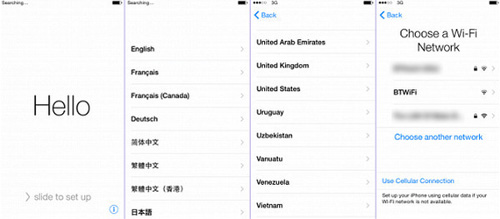
4. Configure o FaceID ou TouchID.
5. Entre na tela "App & Data" e selecione "Configurar como novo iPhone" ou "restaurar de backups".
6. Faça login no seu ID Apple e siga as instruções para configurar a Siri e outros serviços.
Caminho 2. Ative o seu novo iPhone através do iTunes
1. Inicie o iTunes no seu computador e certifique-se de que o iTunes que você instalou é a versão mais recente. Inicie sessão no ID Apple com o iTunes.
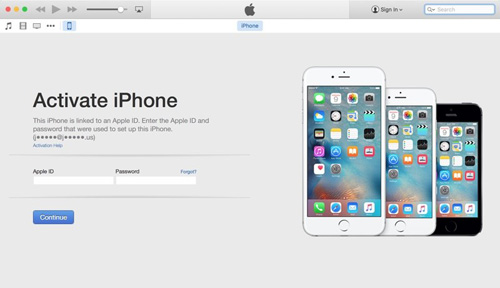
2. Conecte seu novo iPhone ao seu computador através de um cabo USB e ligue este iPhone.
3. Selecione Idioma e Região.
4. Clique em "Conectar ao iTunes".
5. Vá para o iTunes e selecione "Configurar como novo iPhone" ou "Restaurar do backup do iTunes".
6. Depois de selecionar qualquer uma das duas opções acima, você pode clicar em "Começar" para continuar.
7. Depois de concluir as etapas acima, você pode seguir as instruções no iPhone para configurar outros serviços.
Depois de fazer backup do seu iPhone antigo ou telefone Android , a próxima coisa que você deve fazer é transferir dados do seu telefone antigo para o novo iPhone XS, iPhone X Plus, iPhone 9. Bem, como fazer o processo de transferência de arquivos de forma fácil e segura? Continue lendo:
Se alguma vez sincronizou o seu iPhone antigo com o iCloud ou iTunes, pode mudar os dados do iPhone antigo para o novo iPhone através do iTunes ou iCloud. Mas se você não tem backup no iTunes ou iCloud, não se preocupe, você pode depender de Coolmuster Mobile Transfer para possuir todas as funções que você pode precisar na transferência de dados do iPhone antigo para o novo iPhone. Com sua ajuda, você pode transferir contatos de forma rápida e segura, mensagens de texto, registros de chamadas, música, vídeos e aplicativos entre dois iPhones com 1 clique. Abaixo estão passos detalhados para obter tudo, desde o iPhone antigo até o novo. Continue lendo.
Etapa 1: Executar a ferramenta de transferência móvel
Instale e execute o Coolmuster Mobile Transfer no seu computador. Em breve, sua interface primária será mostrada como o exemplo abaixo. Você precisa conectar seus dois telefones para obter a próxima janela.

Passo 2: Conecte seu iPhone antigo e novo ao computador
Conecte os dois iPhones ao mesmo computador com dois cabos USB. Uma vez que a conexão está ativada, Mobile Transfer irá detectá-los imediatamente e mostrá-los na interface do programa.

Passo 3: Comece a transferir dados do iPhone antigo para o novo iPhone
Se você precisa transferir tudo entre os dois telefones, você precisa fazer todos os dados verificados, clique no botão "Iniciar cópia" para iniciar o processo de transferência. Depois de algum tempo, todos os dados selecionados são transferidos para o outro iPhone com sucesso.

Existem muitas abordagens para você copiar arquivos do Android para o iPhone, como usar a conta do Google, iTunes, iCloud, etc. (Para obter etapas detalhadas, você pode consultar como transferir dados do Android para o iPhone). Mas para economizar seu tempo e energia, ainda recomendamos o Coolmuster Mobile Transfer para ajudá-lo a transferir do telefone Android antigo para o novo iPhone sem complicações. Como você pode ver, Mobile Transfer não só suporta iPhone para iPhone transferência, mas também funciona para Android para iPhone migração de dados.
Passo 1. Lançamento Mobile Transfer
Baixe, instale a ferramenta de transferência em seu computador e inicie o programa para se preparar. Em seguida, você terá sua interface principal como a imagem abaixo. Você é obrigado a conectar seus dois telefones ao computador através de cabos USB.
Passo 2. Conecte Android antigos e novos iPhone ao computador
Escolha dois cabos USB para conectar seu telefone Android antigo e o novo iPhone ao mesmo computador. Depois que ambos os cabos tiverem sido conectados ao computador, você verá uma nova janela que mostra os dois dispositivos móveis e todos os tipos de arquivos que podem ser transferidos com o programa.

Passo 3. Transferir dados do Android antigo para o novo iPhone
Marque os tipos de arquivo que deseja transferir (ou seja, contatos, documentos, etc.) e, em seguida, clique no botão "Iniciar cópia" para iniciar o processo de transferência. Aguarde até que todo o processo termine e não desconecte nenhum dos dispositivos.

Privacidade é uma grande coisa que você não pode ignorar. Portanto, depois de concluir a transferência de dados do telefone antigo para o novo iPhone 12, não se esqueça de apagar todo o conteúdo no telefone antigo, incluindo informações bancárias, conta de login e senha, e-mails e assim por diante. Depois de ter toda a sua privacidade completamente apagada, você pode se desfazer do seu telefone antigo à vontade. Você pode colocá-lo em um mercado de segunda mão, como o eBay, ou doá-lo a uma instituição de caridade, ou doá-lo a outras pessoas diretamente.
Para excluir tudo no seu iPhone antigo, você pode contar com Coolmuster iOS Eraser, que pode limpar todas as informações privadas, configurações do sistema, arquivos excluídos e muito mais do dispositivo com zero possibilidade de recuperação, incluindo registros bancários, contas e senhas, dados financeiros, etc. e dados existentes como fotos, vídeos, mensagens de texto, registros de chamadas, etc. Todos eles podem ser apagados permanentemente sem zero oportunidade de recuperação.
iOS Eraser fornece a capacidade de apagamento de dados mais eficaz e segura para você excluir permanentemente todos os dados do seu iPad, iPhone e iPod. Faça o download gratuito do software através dos botões abaixo e siga os passos para apagar o conteúdo do seu iPhone antigo.
Passo 1. Inicie o programa no seu computador
Inicie o programa após a instalação e conecte seu iPhone antigo ao computador através de um cabo USB. O programa detectará automaticamente o seu dispositivo. Quando o iPhone estiver conectado com sucesso, você poderá ver a interface principal como abaixo.

Passo 2. Escolha o nível de segurança para apagar e confirme-o
Clique no menu ao lado de Nível de segurança para escolher o nível de segurança para apagar. Aqui, você pode escolher o nível de segurança desejado aqui: Nível Baixo, Nível Médio e Nível Alto. Após a seleção, clique no botão "OK".

Passo 3. Inicie o processo de apagamento.
Digite "excluir" no espaço em branco para confirmar e clique no botão "Apagar". Quando aparecer para perguntar se você tem certeza de apagar completamente os dados do seu telefone, clique no botão "OK" para iniciar o processo.

Se você quiser excluir completa e permanentemente os dados em seu telefone Android antigo, você pode obter suporte do Coolmuster Android Eraser. Ele pode ajudá-lo a limpar completa e permanentemente todos os dados do seu dispositivo Android, incluindo dados pessoais como fotos, vídeos, música, contatos, mensagens de texto, histórico de chamadas, calendários, notas, etc. e arquivos inúteis como cache temporário de fotos, cookies, registros de falhas, arquivos baixados temporários. Então, se necessário, lembre-se de fazer backup de seus dados Android antes de limpá-los.
Faça o download da versão correta do programa no seu computador e comece a excluir o seu dispositivo Android antigo com facilidade.
Passo 1. Conecte seu telefone Android antigo ao computador
Depois de baixar e instalar o programa em seu computador, inicie-o e obtenha um cabo USB para conectar seu dispositivo Android antigo ao computador, fazendo com que seu dispositivo seja detectado pelo programa. Em seguida, clique em "Apagar" para seguir em frente.
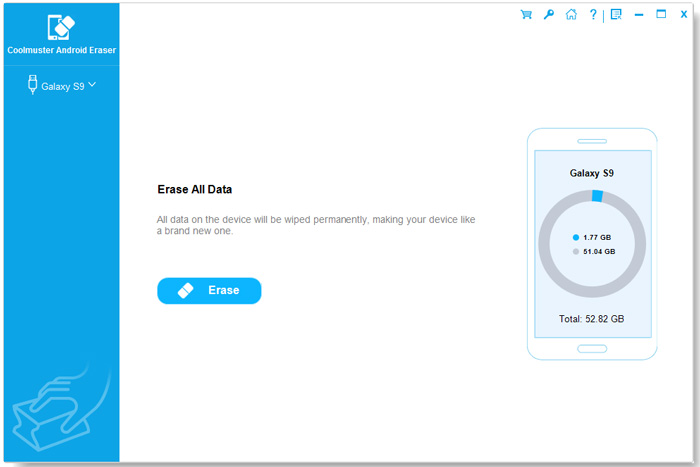
Passo 2. Escolha um modo de apagamento desejado
Além do Nível de Segurança, escolha um modo de apagamento: Nível Baixo, Nível Médio ou Nível Alto. Em seguida, digite "excluir" no espaço em branco para confirmar sua escolha.

Passo 3. Apagar todos os dados no Android dispositivo
você pode clicar no botão "Apagar todos os dados" na interface e começar a apagar todo o conteúdo do dispositivo. Depois de terminar o progresso de apagamento, todos os dados em seu Android antigo serão removidos completa e permanentemente.
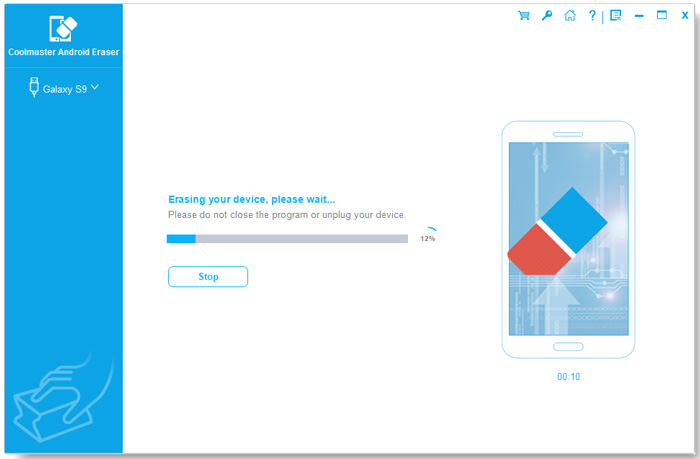
Artigos relacionados:
Como fazer backup do iPhone iPad antes de atualizar para o iOS 16? (4 Maneiras Comprovadas)
Como transferir contatos do iPhone para o iPhone? [Soluções Completas]
[Guia completo] Como transferir contatos de Android para Android de 7 maneiras
Como transferir dados do tablet antigo para o novo tablet? (Atualizado)
Como corrigir o grande armazenamento no problema iOS 14
8 melhores softwares de backup para iPhone em 2023 que você deve saber





